靠谱!奶式“干净又好看”网页保存方法!
导读
关于信息收集,可以讲的内容很多。
此前奶酪分享过《i06-书签管理》,关于图片的《i13-图片下载》,关于视频的《i14-视频下载》。
今天我们来讲讲“网页保存”,预计能帮你解决 99% 的网页保存问题。
至于效果嘛,当然是“干净又好看啊,兄弟们”。
一、网页保存的历史
事实上,浏览器在很早的时候就有“网页保存”功能。
1、自带的保存方法
而且,保存方式还不少,当你按下快捷键 Ctrl+S,在弹出的对话框里,会有不同的选择,包括:
• 网页,全部
• 网页,仅 HTML
• 网页,单个文件
• 网页,纯文本
对于文件管理来说,“网页,单个文件”无疑是更好的选择。
这个文件会以 .mhtml 或 .mht 为后缀名(.mht 是 .mhtml 的缩写),而网页上的图片、样式、脚本等内容,则会以 base64 编码的形式保存在这个文件里。

2、更好的保存方法
1999 年,IE 5 是第一个支持将网页保存为 .mhtml 格式的浏览器。
此后,Chrome 及 Chromium 浏览器也都支持将网页保存为 .mhtml 格式,而 Firefox、Safari 浏览器则不支持。
因为 Firefox 主推的是 .maff 格式,而 Safari 则主推 .webarchive 格式。
所以,.mhtml 文件格式算不上是一种通用格式。

就算你只用 Chrome 浏览器,在保存网页时,.mhtml 文件也可能会出现“保存出错”的情况。
因为 .mhtml 文件做为 HTML 4 时代的产物,已经与当前主流的 HTML 5 脱节。
而现行的 HTML 5 版的 .html 文件格式,已经能实现 .mhtml 的全部功能。
所以,使用 .html 格式来保存网页是更好的选择。
二、HTML 格式保存
不过,想要“将网页完整地保存到一个 .html 文件”,目前需要借用拓展来实现。
1、拓展 SingleFile
而目前最好用的拓展,当属 SingleFile。
SingleFile 主打“简单快速”,它可以一键将当前网页离线保存为 .html 格式。

但要注意的是,一些网页会设置“图片延迟加载”。
虽然左下角会显示“延迟加载的图像”,但一些网页还是可能无法正常保存,比如“微信公众号”的文章就是如此。
所以,为了确保正常保存,最好还是“手动滚动网页到底”。
2、保存前编辑
SingleFile 的另一个优点,就是可以“保存前编辑”。
我们借此可以去掉网页里不想要的内容,比如顶部的导航栏、右边的侧边栏、还有烦人的广告。比如下面的效果:

净化网页内容的另一种方法,是使用“阅读模式”拓展。
但我并不推荐,它是能起到只保留主体内容的效果,但通常也会打乱原有的排版,给阅读增加难度。
还是使用 SingleFile 的“保存前编辑”功能更靠谱。

3、允许访问文件网址
将网页保存为本地 html 文件后,原来的拓展和脚本功能会失效。
但其实只是默认没开启罢了。
打开拓展的“设置页面”,勾选“允许访问文件地址”即可,这样一来,本地 html 文件和普通网页就没什么区别了。

至于 Firefox 的话,Firefox 默认就支持,无需额外操作。
三、PDF 格式保存
html 文件在“电脑端”使用是没问题的,但如果在“移动端”就不一定了。
比如它在 QQ、微信、邮件等应用上是无法直接打开的,所以有时候我们需要将网页保存为 PDF 格式。
1、自带方案
浏览器自带就有将网页另存为 PDF 的功能,它通过虚拟打印机(快捷键 Ctrl+P)来实现。
但绝大多数情况下,效果都不让人满意。
我们可以借助拓展 SingleFile 的编辑功能,对影响打印效果的内容进行编辑后,再另存为 PDF。

2、PDF Mage 方案
但无论如何,通过打印来保存 PDF 的方式,都会强制分页。
这导致网页的排版效果会丢失,阅读体验不如原网页,有没有办法将 PDF 输出为 1 个页面呢?
PDF Mage,是我目前能找到效果最好的一款拓展。

但拓展 PDF Mage 也并不是完美无缺点。
通过 PDF Mage 保存的 PDF 文件,有时也会出现字体变换、颜色变换、细节丢失等情况。
不过,就拓展来说,PDF Mage 已经是这方面的“天花板”了。

3、Opera 方案
能真正意义上,能将网页 1:1 另存为 PDF 的。
当属 Windows 下的 Opera 浏览器,还有 macOS 下 的 Safari 浏览器。

Opera 浏览器自带就有“另存为 PDF”的功能。
效果可以说一模一样,而且保存速度极快,即使网页内容再多,文件再大,也都能正常保存。

如果你的主力浏览器不是 Opera,别担心,我有办法。
我在文章《i37-浏览器协作》有讲到“如何一键调用 Opera”,可以在调用打开 Opera 的同时,也打开当前页面。
我们可以把 Opera 当作是一个“工具人”来使用。

回复关键字 i37,可查看具体方法,以及获取 Opera 便携版。
四、Markdown 格式保存
如果网页有多个分页时,一般的方法是需要保存为多个文件。
这时候最好的方法,还是通过文档软件来手动编辑,但别误会,我说的不是 Word,而是 Typora。
1、Typora 编辑器
Typora 是目前最受欢迎的 Markdown 编辑器。
而 Markdown 格式,可以简单地理解为 html 格式的精简版,它可以让用户关注内容本身,但本质上还是 html。
也就是说,Markdown 和 html 可以相互转换(大部分情况)。

从网页上复制的内容,可以无损地粘贴在 Typora 上,而 Typora 也可以将内容导出为 html 文件。
至于效果嘛,当然是“干净又好看”,就连文章大纲也都能显示。

2、Markdown 离线保存
不过要注意的是,此时的 Markdown 文件并没有离线保存。
Markdown 文档里的图片依旧是链接,我们可以将图片直接保存在本地,又或者把文档导出的 html 格式,然后利用 SingleFile 来实现离线保存。
至于要保存为 PDF 格式。
拓展 SingleFile 和 Opera 浏览器也都是支持将本地文件导出为 PDF 的。

你可能会说,这也太“麻烦”了吧。
换个角度想,如果这个内容真的有价值,那这个麻烦也是值得的,它可以让我们的“资料库”更精简。
五、印象笔记保存
网页保存还有一种方法,就是通过“印象笔记”来保存。
可以说,印象笔记是以一己之力把“网页剪藏”一词带火,不过不同的是,印象笔记是将网页保存在服务器上。
考虑到容量限制的问题,印象笔记在“电脑端”的作用并不大,它更多的是用在“移动端”。
1、保存微信内容
一键保存微信内容的最新方法:
1)关注「我的印象笔记」公众号,点击绑定帐号。
2)回复关键字「印象收藏助手」,这时会得到一个微信企业号的名片,点击“添加好友”。
3)把微信的公众号文章、文字、图片、视频等内容,转发给「印象收藏助手」后,就可以一键保存到印象笔记。
也就是说,保存方法和微信自带的「文件传输助手」一样。

此后,就再也不怕“文件已过期”、“该内容已被发布者删除”、又或者“此内容因违规无法查看”了。
2、保存微博内容
一键保存微博内容的最新方法:
1)关注微博帐号「@我的印象笔记」,点击绑定帐号。
2)选择任意一个微博,点击“分享”,选择“私信和群组”,然后转发好友列表里的「我的印象笔记」。

是的,“随时随地保存新鲜事”!
3、保存其他内容
至于其它的 App 应用,它们不像微信、微博这么方便。
所以保存方法要原生一些,大概思路就是,将当前页面“分享”,然后在“分享列表”里选择“印象笔记”。

哦!对了,印象笔记运营部如果看到了,记得给我打钱哈!
结尾

以上“奶式”网页保存法,已经可以帮你解决 99% 的问题了。
如果你看了我的文章,也开始收藏内容了,那我真是“大功一件”。
而如果你看了我的文章,开始变得“更积极”了,变成了收集癖患者,那我可就“罪过大了”。
知识管理的“黄金分割点”。
必然要是在“做减法”和“做加法”之间取平衡,如果你还处在疯狂的“做加法”阶段。
请关注我后续的专栏「知识就是力量」,代号 K。
最后
- 欢迎关注奶酪 公众号 获取奶酪所有的原创资源,回复文章编号,比如 i18 就可获取对应的资源。
- 欢迎订阅我的 “奶酪书签专业版”,15年沉淀,超过 5000 个分类井条有序的好用实用 html 网站书签。
- 本文由「奔跑中的奶酪」原创创作,欢迎订阅、留言和 打赏,也欢迎引用和转载,但要注明出处。

 …
…
 奔跑中的奶酪
奔跑中的奶酪


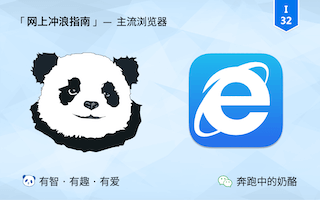

pdf mage 保存的 pdf 怎么还有密码?
《那既然违规了,你还看啥???》
这篇文章明明是新的,网页顶端时间却是2021年?
那你咋看出来是最新的呢?